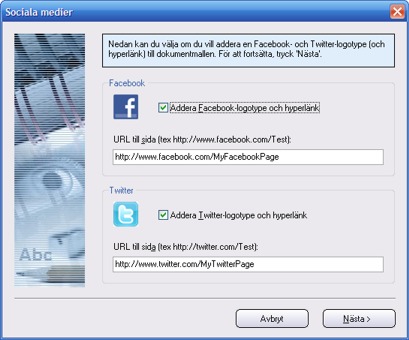Förutom att se hur många kontakter som öppnat ditt nyhetsbrev (som vi tog upp i det förra blogginlägget) så kan du även med MultiMailers statistikfunktioner se vilka av kontakterna som öppnat nyhetsbrevet. Det gör du genom att i fliken Statistik markera det e-postutskick i listan som du är intresserad av och högerklicka över den med musen och sedan välja menyalternativet Visa vilka som har öppnat nyhetsbrevet. Då kommer fliken Mailing-lista att visas och varje kontakt som har öppnat nyhetsbrevet kommer att markeras med symbolen  längst till vänster. Bilden nedan visar hur det kan se ut:
längst till vänster. Bilden nedan visar hur det kan se ut:
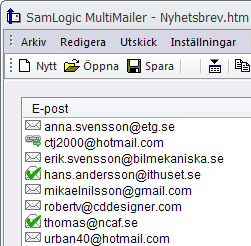
Vill du göra en uppföljning på dessa kontakter så kan du snabbt få dessa kontakter markerade i mailing-listan genom att välja menyalternativet Redigera – Fler markeringsalternativ – Markera kontakter med öppnade nyhetsbrev i MultiMailer. Därefter kan du exempelvis exportera dessa kontakter till ett annat program eller utföra ett nytt utskick till dem.
I detta programtips beskrivs mer detaljerat hur du ser vilka kontakter som öppnat ett nyhetsbrev som du skickat ut:
> Tips: Hur du ser vilka kontakter som öppnat ett nyhetsbrev

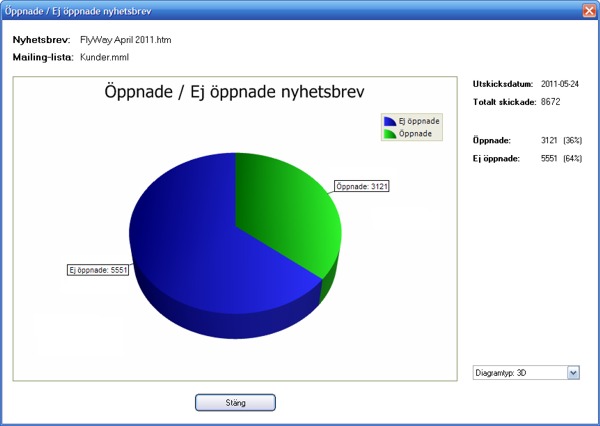
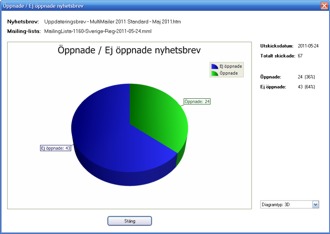 Från och med SamLogic MultiMailer 2011 så kan du se hur många av dina nyhetsbrev som blir öppnade av dina e-postkontakter samt även se vilka personer som öppnar nyhetsbreven. Du kan även jämföra olika e-postutskick med varandra och se vilket utskick som gav flest öppnade nyhetsbrev. Med denna jämförelsefunktion kan du även se hur trenden är: ökar antal öppnade nyhetsbrev eller minskar de?
Från och med SamLogic MultiMailer 2011 så kan du se hur många av dina nyhetsbrev som blir öppnade av dina e-postkontakter samt även se vilka personer som öppnar nyhetsbreven. Du kan även jämföra olika e-postutskick med varandra och se vilket utskick som gav flest öppnade nyhetsbrev. Med denna jämförelsefunktion kan du även se hur trenden är: ökar antal öppnade nyhetsbrev eller minskar de?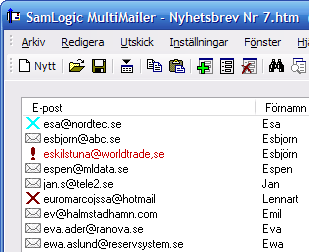 I e-postverktyget MultiMailer finns det ett flertal listor för hantering av information, exempelvis för hantering av kontakter, e-poststudsar, avregistreringar mm. I den nya versionen av
I e-postverktyget MultiMailer finns det ett flertal listor för hantering av information, exempelvis för hantering av kontakter, e-poststudsar, avregistreringar mm. I den nya versionen av 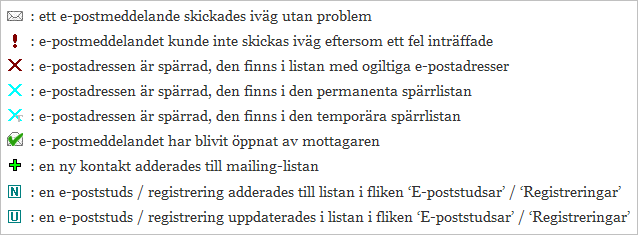
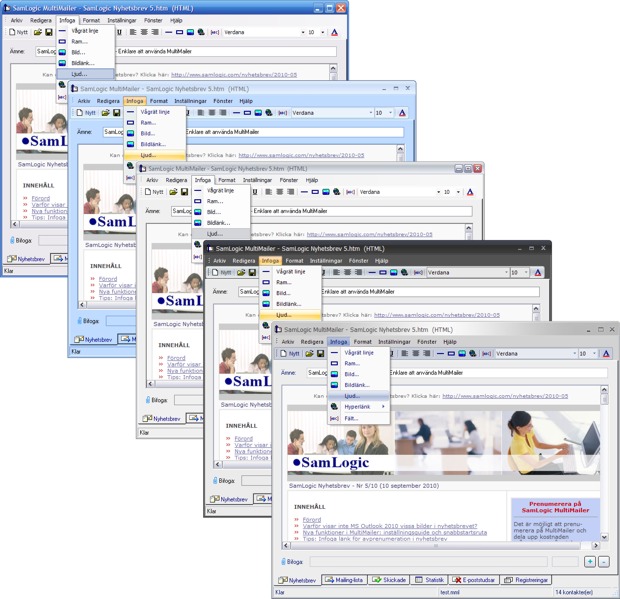
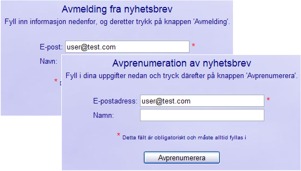 I nya
I nya